O adresă IP (Internet Protocol) reprezintă un identificator unic, esențial pentru identificarea unui dispozitiv conectat la internet prin protocolul TCP/IP. Această adresă permite comunicarea între dispozitive. Un exemplu elocvent de rețea construită pe baza adreselor IP este chiar World Wide Web, cunoscut sub numele de Internet.
Fiecare dispozitiv dintr-o subrețea IP (un segment al unui interval IP mai mare) trebuie să aibă o adresă unică. Aceasta înseamnă că două dispozitive din aceeași subrețea nu pot avea aceeași adresă IP. În caz contrar, ar apărea un conflict de adrese IP, perturbând comunicarea.
În cazul IPv4, adresa este formatată din 4 octeți, fiecare octet având 8 biți. Acești octeți, exprimați în format zecimal, variază de la 0 la 255. Un exemplu este 201.112.192.230. IPv6, pe de altă parte, permite o gamă mult mai mare de adrese și este structurat ca o serie de 8 segmente separate prin două puncte, cum ar fi 2001:0db8:0001:0000:0000:0ab9:C0A8:0102. Fiecare segment poate varia de la 0 la FFFF în hexazecimal.
Adresa IP joacă un rol crucial în localizarea dispozitivului conectat și în identificarea interfeței de rețea.
Este important să reținem că fiecare dispozitiv conectat poate avea două tipuri de adrese IP:
- O adresă IP privată sau internă.
- O adresă IP publică sau externă.
Adresele IP interne sunt utilizate pentru comunicarea și conectivitatea în cadrul unei rețele locale (LAN). Dispozitivele cu aceste adrese nu sunt accesibile de pe internet, ci doar în cadrul rețelei locale. Interesant este că aceeași adresă IP internă poate fi folosită în subrețele diferite, nefiind neapărat un identificator unic la nivel global.
Adresele IP externe, în schimb, sunt accesibile la nivel global, pe internet. Ele sunt unice la nivel global, ceea ce permite identificarea locației dispozitivelor conectate. Alocarea acestor adrese este gestionată de IANA (Internet Assigned Number Authority), care atribuie intervale unice de adrese fiecărei țări.
Windows
Utilizarea liniei de comandă
Dacă rulezi comanda `ipconfig` în linia de comandă din Windows, vei obține o listă cu toate adaptoarele de rețea disponibile pe sistemul tău. În funcție de conectivitate (Ethernet, Wi-Fi etc.), este posibil să apară mai multe adrese IP.
Un exemplu:
Centrul de rețea și partajare
O altă metodă de a afla adresa IP a sistemului sau adaptorului de rețea este deschiderea Centrului de rețea și partajare. Pentru aceasta, mergi în Panoul de control, apoi la Rețea și Internet -> Centru de rețea și partajare -> Conexiuni: <Wi-Fi>/<Ethernet> -> Detalii.
Aceasta este modalitatea în care informațiile sunt afișate:
Aplicația Setări
Deschide aplicația Setări din meniul Start. Navighează la Network & Internet -> selectează tipul de conexiune (de exemplu, Wi-Fi) -> Hardware Properties. Mai jos este o captură de ecran care ilustrează detaliile rețelei, așa cum apar în aplicația Setări:
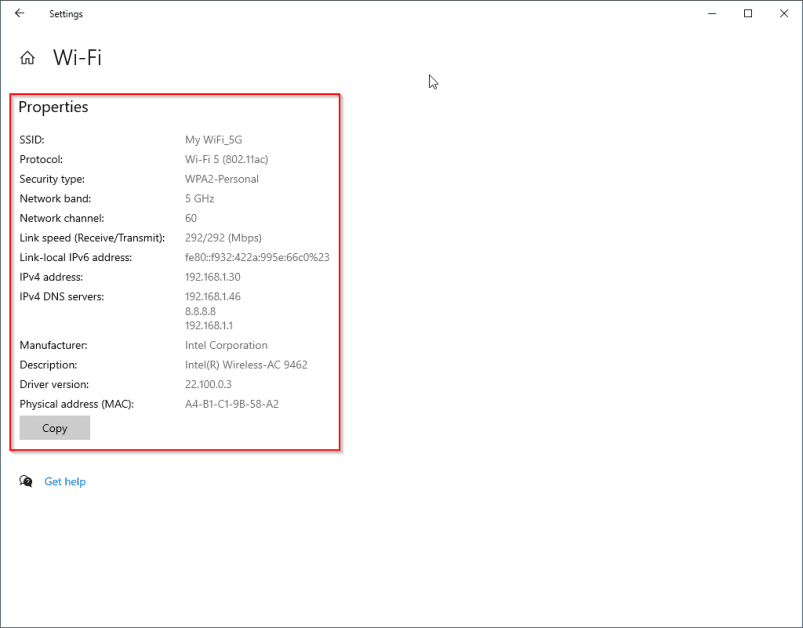
Linux
Linux pune la dispoziție o varietate de metode pentru a verifica adresa IP a sistemului. Pe lângă interfețele grafice oferite de diferitele distribuții Linux, există comenzi CLI comune care sunt acceptate implicit. Vom analiza aceste comenzi.
Comanda ip
Comanda `ip` oferă numeroase opțiuni. Pentru a afișa toate interfețele de rețea, poți folosi simplu comanda `ip` sau poți specifica numele interfeței dorite, ca în exemplul de mai jos.
$ ip addr show eth0 6: eth0: mtu 1500 qdisc mq state UP group default qlen 1000 link/ether 00:15:5d:8c:b4:c4 brd ff:ff:ff:ff:ff:ff inet 172.23.120.4/20 brd 172.23.127.255 scope global eth0 valid_lft forever preferred_lft forever inet6 fe80::215:5dff:fe8c:b4c4/64 scope link valid_lft forever preferred_lft forever $
Comanda hostname
Comanda `hostname` cu opțiunea `-I` poate afișa toate adresele IP asociate diferitelor interfețe de rețea.
$ hostname -I 172.23.120.4 10.42.0.0 10.42.0.1 $
Comanda ifconfig
Similar cu `ip`, comanda `ifconfig` a fost utilizată în mod tradițional pentru a vizualiza și modifica parametrii de rețea în Linux. Deși este încă suportată de multe distribuții, `ifconfig -a` va afișa toate adaptoarele de rețea și adresele IP. Specificând o interfață, vei obține doar informații pentru aceasta.
$ ifconfig eth0
eth0: flags=4163<UP,BROADCAST,RUNNING,MULTICAST> mtu 1500
inet 172.23.120.4 netmask 255.255.240.0 broadcast 172.23.127.255
inet6 fe80::215:5dff:fe8c:b4c4 prefixlen 64 scopeid 0x20<link>
ether 00:15:5d:8c:b4:c4 txqueuelen 1000 (Ethernet)
RX packets 1339936 bytes 1152733066 (1.1 GB)
RX errors 0 dropped 0 overruns 0 frame 0
TX packets 393472 bytes 333379281 (333.3 MB)
TX errors 0 dropped 0 overruns 0 carrier 0 collisions 0
$
Metodele de mai sus afișează adresa IP internă a adaptorului de rețea. Pentru a vizualiza adresa IP externă (publică), poți folosi una dintre următoarele comenzi, care se conectează la un serviciu extern (reține că este nevoie de acces la internet):
$ curl ifconfig.me $ curl ident.me $ curl ipinfo.io/ip $ dig +short myip.opendns.com @resolver1.opendns.com $ host myip.opendns.com resolver1.opendns.com
Mac
Pe un sistem Mac, poți afla adresa IP fie prin interfața grafică, fie prin terminal.
Metoda grafică
- Deschide Preferințele sistemului din meniul Apple.
- În meniul de sus, fă click pe Vizualizare și apoi selectează Rețea.
- Alege conexiunea de rețea corectă din meniul din stânga.
- În dreapta, vei vedea adresa IP a sistemului tău Mac.
Metoda prin terminal
- Deschide aplicația Terminal.
- Pentru o conexiune Ethernet, poți folosi comanda `ipconfig getifaddr en1` pentru a obține adresa IP.
Exemplu:
[email protected] ~ % ipconfig getifaddr en1 192.168.1.117 [email protected] ~ %
Adresele IP ale site-urilor web
Pe lângă adresele IP private și publice ale sistemului tău, există adresele IP publice ale site-urilor web cu care comunici prin browser sau alte aplicații. Deși folosești nume DNS pentru a accesa un site web, computerele folosesc adrese IP în culise pentru a face comunicarea posibilă.
Putem interoga adresa IP a unui site folosind utilitare disponibile pe majoritatea sistemelor, precum `ping`, `nslookup` și `dig`. `ping` nu este folosit exclusiv pentru a găsi IP-ul, dar îl afișează în rezultatul său. Acesta este un utilitar comun, disponibil pe multe sisteme de operare. Iată cum funcționează aceste comenzi:
ping
$ ping -c4 wikipedia.com PING wikipedia.com (91.198.174.194) 56(84) bytes of data. 64 bytes from ncredir-lb.esams.wikimedia.org (91.198.174.194): icmp_seq=1 ttl=57 time=7.53 ms 64 bytes from ncredir-lb.esams.wikimedia.org (91.198.174.194): icmp_seq=2 ttl=57 time=7.58 ms 64 bytes from ncredir-lb.esams.wikimedia.org (91.198.174.194): icmp_seq=3 ttl=57 time=7.56 ms 64 bytes from ncredir-lb.esams.wikimedia.org (91.198.174.194): icmp_seq=4 ttl=57 time=7.59 ms --- wikipedia.com ping statistics --- 4 packets transmitted, 4 received, 0% packet loss, time 3004ms rtt min/avg/max/mdev = 7.532/7.564/7.591/0.022 ms $
Poți explora mai multe opțiuni ale comenzii `ping`.
nslookup
$ nslookup wikipedia.com Server: 127.0.0.53 Address: 127.0.0.53#53 Non-authoritative answer: Name: wikipedia.com Address: 91.198.174.194 Name: wikipedia.com Address: 2620:0:862:ed1a::3 $
dig
$ dig +short wikipedia.com 91.198.174.194 $
Dacă nu ai acces la un terminal sau nu ești confortabil să-l folosești, nu-ți face griji. Există numeroase instrumente whois online care îți pot oferi detaliile IP ale unui site direct din browser.
Un astfel de utilitar whois excelent poate fi găsit pe tipstrick.ro Tools.
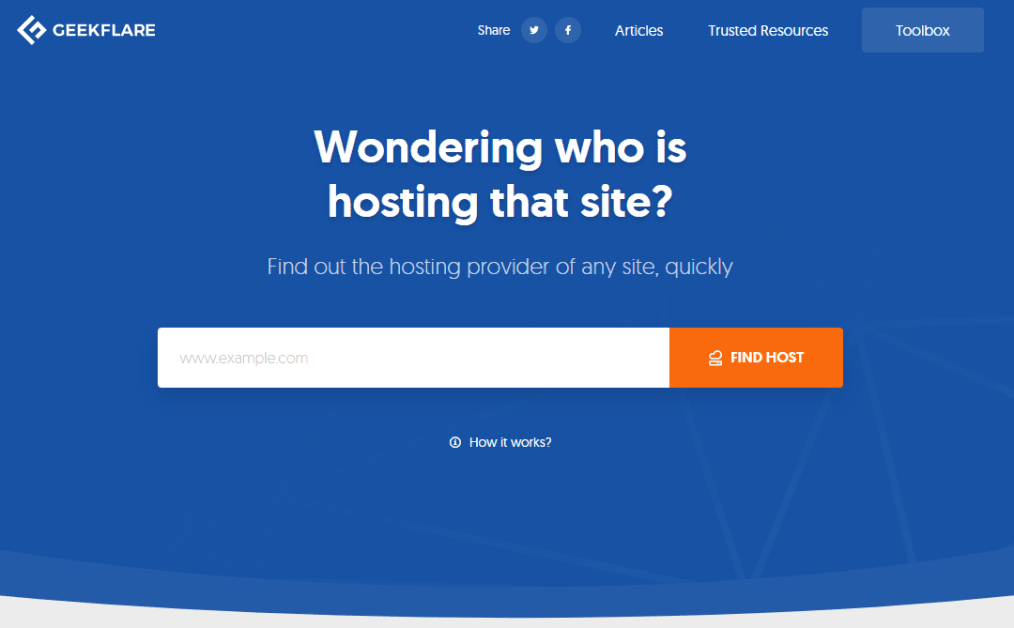
Pur și simplu introduci numele de domeniu al site-ului web pe care-l cauți, dai click pe butonul „Găsiți gazdă”, iar instrumentul va afișa IP-ul site-ului, precum și alte informații utile, cum ar fi locația și detaliile de găzduire.
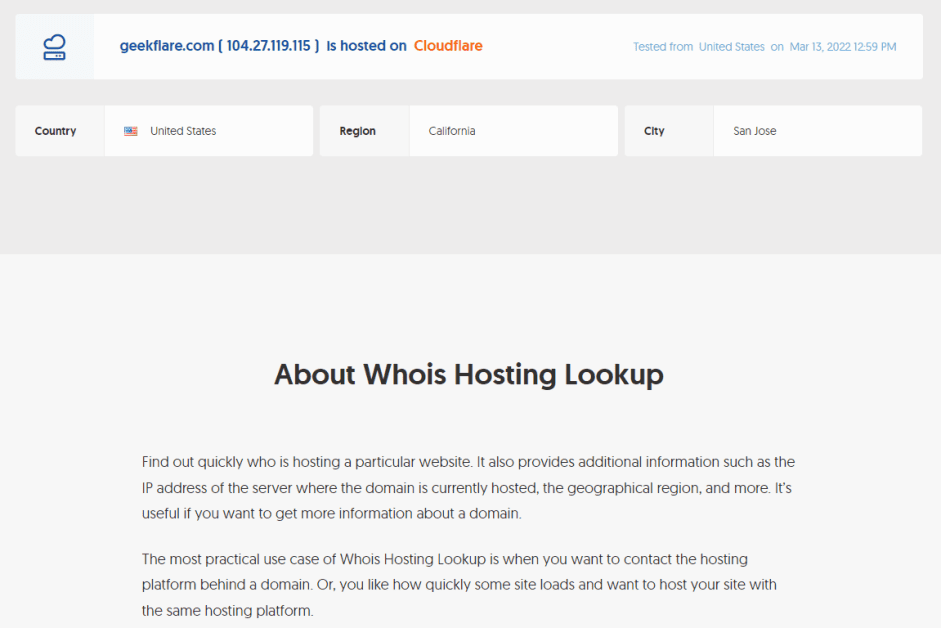
Concluzie
Adresa IP este o componentă fundamentală a modului în care funcționează internetul. În acest articol, am explicat diferența dintre adresele IP publice și private și am arătat cum poți identifica adresa IP atribuită unei interfețe de rețea pe sisteme Windows, Linux și Mac.